Verwenden Sie das QDecrypt-Tool, um eine heruntergeladene Datei manuell wiederherzustellen.
WarnungDurch das Wiederherstellen einer infizierten Datei könnte sich der Virus bzw. die
Malware auf andere Dateien und Computer übertragen. Bevor Sie die Datei wiederherstellen,
isolieren Sie den infizierten Endpunkt, und erstellen Sie Sicherheitskopien wichtiger
Dateien auf diesem Endpunkt.
|
WichtigDas QDecrypt-Entschlüsselungstool unterstützt nur Windows.
|
Um eine identifizierte Datei manuell wiederherzustellen, können Sie die Datei und
das Entschlüsselungstool, QDecrypt, von Server & Workload Protection auf Ihren lokalen
Computer herunterladen. Wenn Sie nicht möchten, dass die Anti-Malware-Suche die Datei
erneut erkennt, stellen Sie sicher, dass Sie zuerst eine Suchausnahme erstellen. Verwenden
Sie die folgenden Schritte, um die Ausnahme zu erstellen, die Datei und das Tool herunterzuladen
und die identifizierte Datei auf Ihrem lokalen Computer wiederherzustellen.
Prozedur
- In der Trend Vision One console greifen Sie auf die Server- & Workload Protection-Instanz zu, die den infizierten Endpunkt verwaltet.
- Gehen Sie zu und öffnen Sie die Details für den betroffenen Computer.
- Navigieren Sie zu .
- Suchen Sie die Datei, die Sie wiederherstellen möchten, und klicken Sie auf
 !!View!!, um das Fenster Details zu öffnen.Verwenden Sie die Filter oder die erweiterte Suche, um die Datei zu finden, die Sie wiederherstellen möchten.
!!View!!, um das Fenster Details zu öffnen.Verwenden Sie die Filter oder die erweiterte Suche, um die Datei zu finden, die Sie wiederherstellen möchten. - Kopieren Sie den exakten Dateinamen und den ursprünglichen Speicherort.
- Navigieren Sie zu .
- Bearbeiten Sie die Malware Scan Configuration für jeden Suchtyp.Wiederholen Sie diese Schritte für Echtzeitsuche, Manuelle Suche und Zeitgesteuerte Suche.
- Unter dem Suchtyp, den Sie konfigurieren möchten, finden Sie Malware Scan Configuration und klicken Sie auf Bearbeiten.
- Navigieren Sie zur Registerkarte Ausschlüsse.
- Aktivieren Sie File List und wählen Sie eine Liste zum Bearbeiten aus.

Hinweis
Wählen Sie New... aus der Liste der Dateilisten aus, falls eine Liste noch nicht existiert. - Um die Dateiliste zu bearbeiten, klicken Sie auf Bearbeiten.
- Geben Sie im Feld File(s) den ursprünglichen vollständigen Dateipfad der Datei an, die Sie wiederherstellen
möchten.Ein vollständiger Dateipfad umfasst das Stammverzeichnis, alle Ordnernamen, den Dateiname und die Dateierweiterung. Zum Beispiel:
C:\Documents\example.doc - Klicken Sie auf OK, um die Dateiliste zu schließen.
- Klicken Sie auf OK, um die Malware-Suche-Konfiguration zu schließen.
- Nachdem Sie alle Suchtypen konfiguriert haben, klicken Sie auf Speichern, um die Ausnahme auf den Endpunkt anzuwenden.
- Mit dem Bildschirm mit den Computerdetails noch geöffnet, gehen Sie zu .
- Wählen Sie die Datei aus, die Sie wiederherstellen möchten, und klicken Sie auf
 Herunterladen.
Herunterladen. - Klicken Sie im Download-Leitfaden auf Weiter.Server & Workload Protection bereitet den Download vor. Sobald der Download abgeschlossen ist, erscheint das Übersicht.
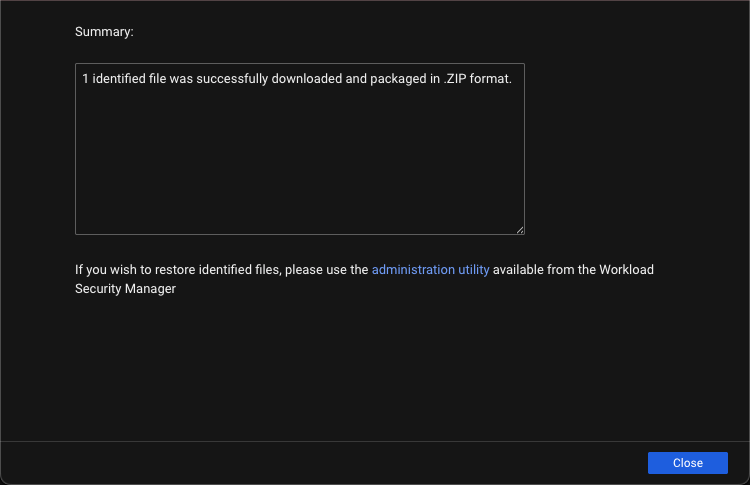
- Um das Entschlüsselungstool herunterzuladen, klicken Sie auf administration utility.Ihr Computer sollte
QFAdminUtil.zipautomatisch herunterladen. - Suchen Sie das Download-Paket und entpacken Sie
QFAdminUtil.zip. - QDecrypt ausführen.
- Um die grafische Benutzeroberfläche zu verwenden, führen Sie
QDecrypt.exeaus.Befolgen Sie die Schritte, um die verschlüsselte Zieldatei auszuwählen und den Speicherort für die entschlüsselte Datei festzulegen. - Um die Befehlszeilenschnittstelle zu verwenden, führen Sie
QDecrypt.commit dem folgenden Befehl aus:qdecrypt [/h] [--verbose] /i <str> /o <str>Wobei gilt:-
/hoder--helpzeigt die Hilfenachricht an -
--verboseerzeugt ausführliche Protokollmeldungen -
/i <str>oder--in=<str>gibt die Eingabedatei an, die verschlüsselt ist, wobei<str>der Dateiname ist -
/o <str>oder--out=<str>gibt die unverschlüsselte Ausgabedatei an, wobei<str>der Dateiname ist
Wenn Sie die Befehlszeilenschnittstelle verwenden, verschieben Sie zur Benutzerfreundlichkeit die verschlüsselte Datei an denselben Ort wie das QDecrypt-Tool. -
Das QDecrypt-Tool erzeugt eine entschlüsselte Datei. - Um die grafische Benutzeroberfläche zu verwenden, führen Sie

